Шта урадити ако Виндовс 7 не види чврсти диск
На чврстом диску се чувају већина података целог система, и она игра улогу уређаја за складиштење података. Понекад хард диск није откривен од оперативног система или рачунара. Разлози за то могу бити неколико, као погрешна конфигурација и механичка оштећења. У овом чланку детаљно ћемо размотрити решење овог проблема.
Садржај
Решавање проблема са откривањем чврстог диска
У почетку је неопходно утврдити узрок грешке. Да бисте то урадили, потребно је извршити неколико корака. Искључите чврсти диск и повежите се на други рачунар. Ако се дефинише и функционише нормално, онда је проблем лежи у самом систему и потребно је даље открити узрок неисправности. У случају када хард диск не ради на другом рачунару, треба га предати специјалистима, поправити или утврдити да се овај уређај не може поправити. Сада погледајте неколико решења у случају грешака у систему.
Погледајте и: Како проверити перформансе хард диска
Метод 1: Поново повежите чврсти диск
Можда један од САТА конектора на матичној плочи не ради или је кабл за повезивање прекинут. Затим прво морате раставити кућиште и поново спојити чврсти диск, ако га још увек није детектовано, тада треба покушати замијенити кабл.

Погледајте и: Начини повезивања другог чврстог диска на рачунар
Метод 2: Замените напајање
Ако сте купили недовољно снажно напајање када сте монтирали рачунар, онда је врло вероватно да је проблем у њему. Недостатак енергије ће бити назначени карактеристичним кликовима промјењивих циклуса и звука звука. У том случају, промените напајање на моћније. Више о избору ове компоненте можете прочитати у нашем чланку.
Више детаља: Како одабрати напајање за рачунар
Метод 3: Промените датотечни систем
Обично, хард диск ће радити само ако је НТФС датотечни систем инсталиран. Ако не можете да га одредите, најбоље је да форматирате чврсти диск тако што ћете изабрати одговарајући фајл систем. Спроведена је ова акција врло једноставна и за то постоји неколико погодних начина. Прочитајте више о томе у нашем чланку.
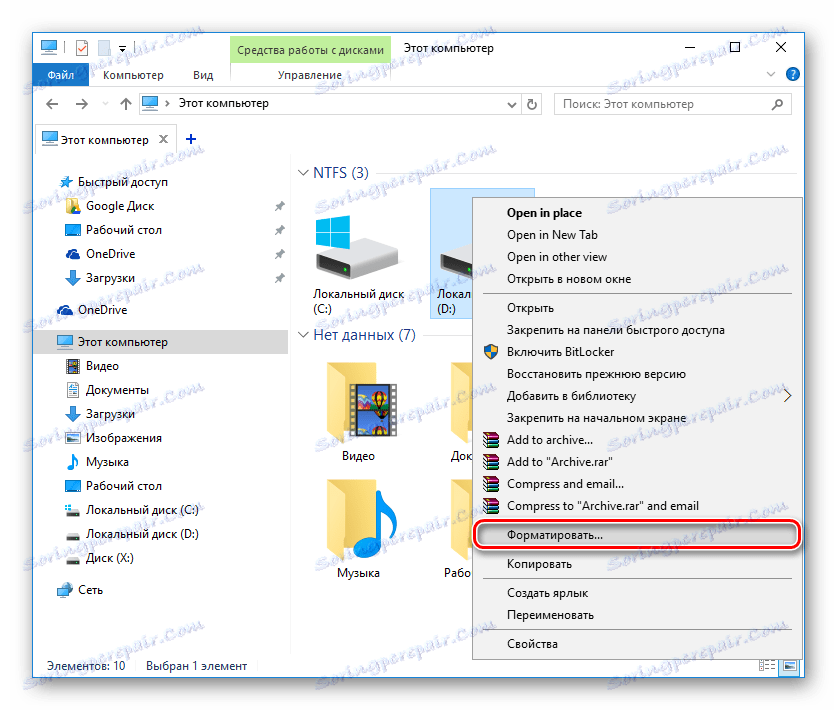
Више детаља: Шта је форматирање диска и како то исправно урадити
Метод 4: Подесите Виндовс 7
Ако оперативни систем и даље не види хард диск, онда морате извршити ручну конфигурацију помоћу стандардних Виндовс алата. Од корисника не захтева никакво знање или додатне вештине, само следите следећа упутства:
- Отворите "Старт" и идите на "Цонтрол Панел" .
- Изаберите "Администрација" .
- Након отварања новог прозора, идите на "Управљање рачунарима" .
- На листи пронађите одељак "Диск Манагемент" и кликните на њега.
- Прозор приказује све повезане уређаје и потребно је да пронађете диск без ознаке за јачину звука. Кликните десним тастером миша на плочицу за овај диск и изаберите "Промени слово диска".
- Инсталирајте једно од бесплатних слова, примените подешавања и поново покрените рачунар.
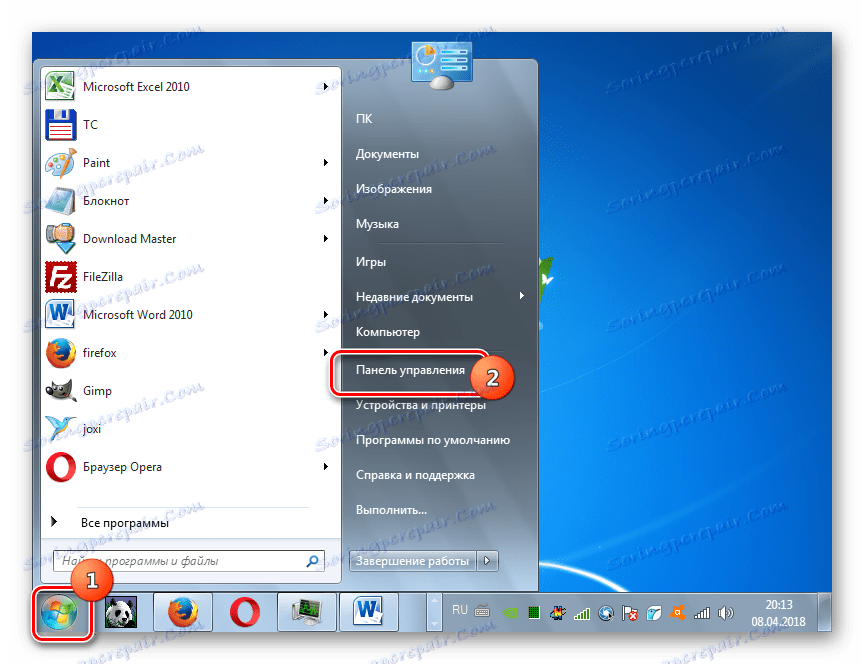
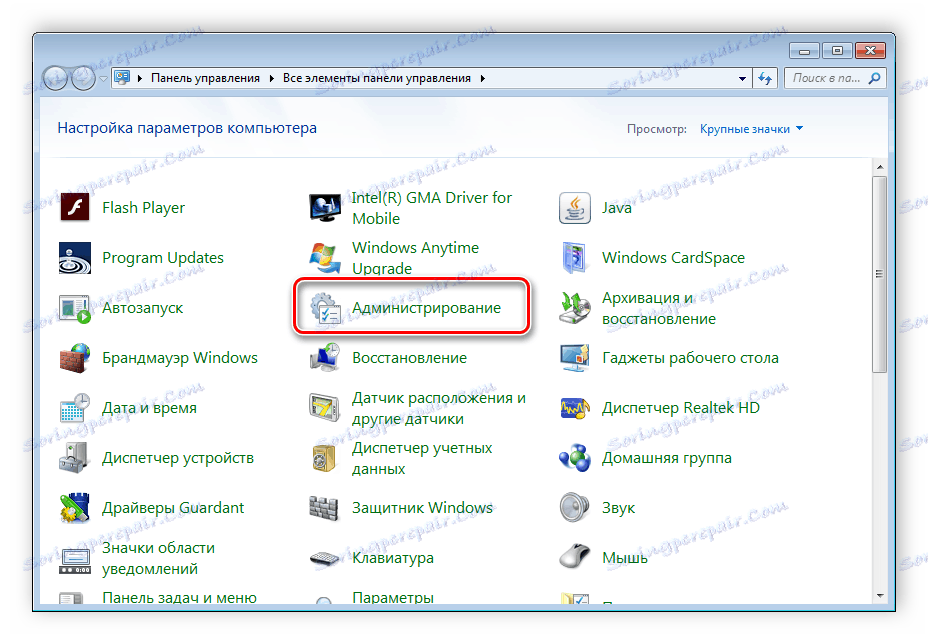
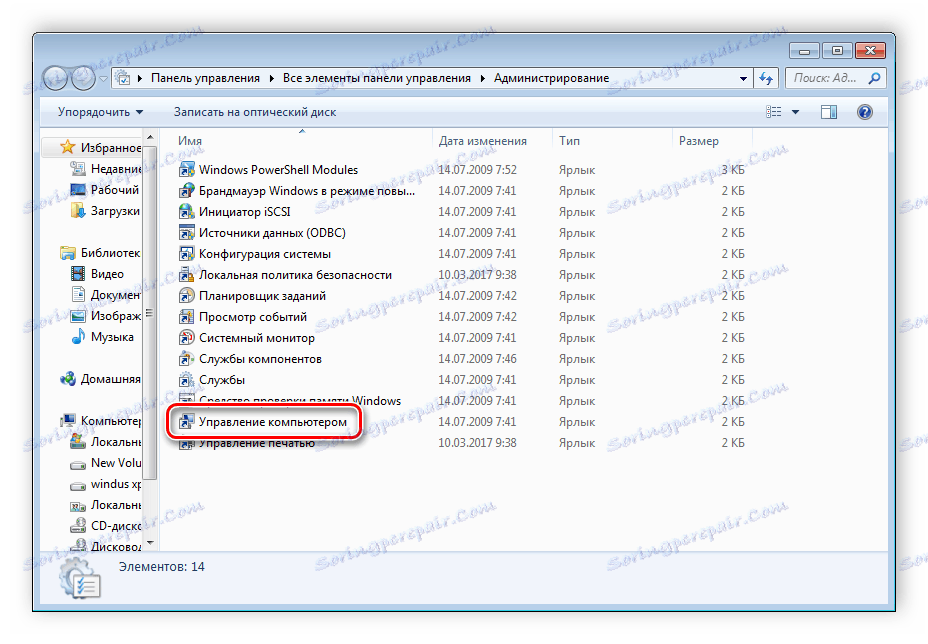
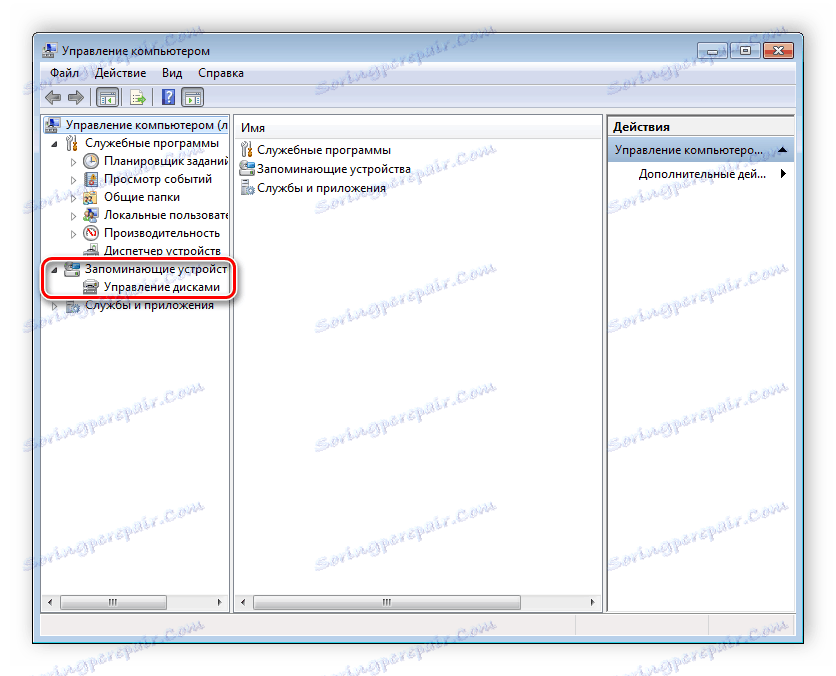

Данас смо погледали неколико начина за решавање проблема када оперативни систем Виндовс 7 не види хард диск. Препоручујемо да прво проверите уређај на другом рачунару како бисте били сигурни да је узрок проблема системски и не механички.